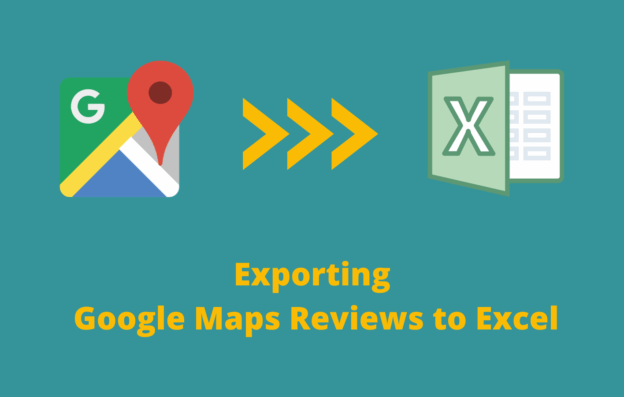Buat pemilik bisnis, review di Google Maps adalah salah satu aset penting. Ulasan pelanggan bisa jadi bahan evaluasi layanan, bahan laporan, sampai bukti sosial untuk menarik calon pelanggan baru.
Tapi masalahnya, Google Maps tidak menyediakan tombol langsung untuk download review ke Excel. Kita bahas beberapa cara praktis untuk export review Google Maps ke Excel.
Contents
1. Export Review Google Maps via Google Takeout
Google menyediakan layanan resmi bernama Google Takeout untuk mengunduh data akun, termasuk review di Maps.
Langkah-langkah:
Masuk ke Google Takeout.
Login dengan akun Google yang mengelola profil bisnis.
Centang opsi Google Maps (Ulasan).
Pilih format file → biasanya CSV atau JSON.
Download file hasil export.
Jika format JSON, ubah dulu ke CSV agar mudah dibuka di Excel.
Cara ini cocok kalau ingin backup semua ulasan secara resmi.
2. Copy-Paste Manual (Kalau Review Sedikit)
Kalau review bisnis masih belasan atau puluhan, cara paling cepat adalah copy-paste manual.
Buka Google Maps → pilih profil bisnismu.
Masuk ke bagian ulasan pelanggan.
Salin nama reviewer, rating bintang, isi ulasan, dan tanggal.
Tempel ke Excel sesuai kolom.
Kelemahannya, cara ini makan waktu kalau ulasan sudah ratusan.
3. Gunakan Ekstensi Chrome
Ada banyak ekstensi browser yang bisa membantu export review Google Maps ke CSV/Excel secara otomatis. Beberapa yang populer:
GatherUp Google Review Exporter
Scraper for Google Maps
Export Google Maps Reviews
Cukup install, buka halaman review bisnis, lalu klik tombol export → hasilnya langsung download file Excel.
4. Export Review dengan Google My Business API
Untuk bisnis dengan ratusan atau ribuan review, cara paling canggih adalah menggunakan Google My Business API.
Caranya:
Daftar di Google Cloud Console.
Aktifkan API Google Business Profile.
Buat script (misalnya Python/Node.js) untuk menarik data review otomatis.
Simpan dalam format CSV → buka dengan Excel.
Cara ini teknis, tapi paling efektif untuk bisnis besar atau agensi.
5. Gunakan Tools Pihak Ketiga
Kalau tidak mau repot, ada juga software pihak ketiga yang bisa mengelola review sekaligus export ke Excel, seperti:
BrightLocal
ReviewTrackers
Yext
Biasanya layanan ini berbayar, tapi hasilnya rapi dan lengkap.
Kesimpulan
Ada banyak cara untuk download, export review Google Maps ke Excel, tergantung jumlah ulasan dan kebutuhanmu:
- Sedikit review: cukup copy-paste manual.
- Review menengah: gunakan ekstensi Chrome.
- Review banyak: pakai Google Takeout atau API.
- Butuh fitur lanjutan: gunakan tools pihak ketiga.
Dengan menyimpan review ke Excel, kamu bisa lebih mudah menganalisa data, membuat laporan bisnis, dan memanfaatkan ulasan sebagai strategi pemasaran.